航天信息远程抄报税系统培训教程
- 格式:pptx
- 大小:13.06 MB
- 文档页数:78
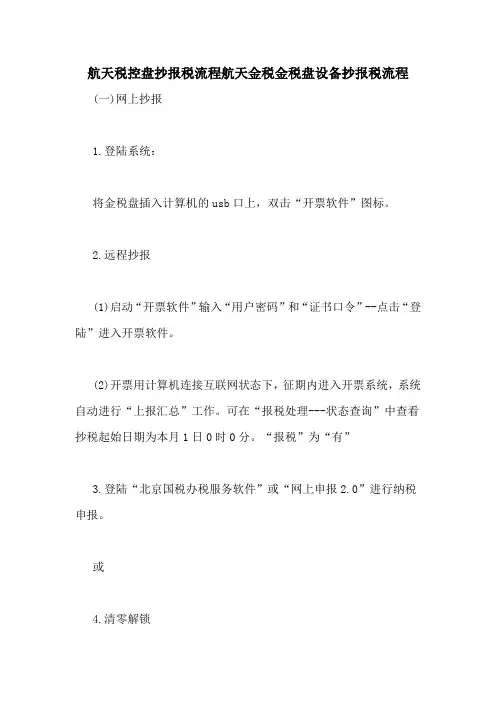
航天税控盘抄报税流程航天金税金税盘设备抄报税流程 (一)网上抄报1.登陆系统:将金税盘插入计算机的usb口上,双击“开票软件”图标。
2.远程抄报(1)启动“开票软件”输入“用户密码”和“证书口令”--点击“登陆”进入开票软件。
(2)开票用计算机连接互联网状态下,征期内进入开票系统,系统自动进行“上报汇总”工作。
可在“报税处理---状态查询”中查看抄税起始日期为本月1日0时0分。
“报税”为“有”3.登陆“北京国税办税服务软件”或“网上申报2.0”进行纳税申报。
或4.清零解锁(1)纳税申报系统申报成功后,征期内进入开票软件,系统自动清卡。
(2).查看是否报税成功:点击“报税处理”--“状态查询”功能(3)点击对应的发票种类“增值税专用发票及增值税普通发票”选项,分别查看“上次报税日期”、“抄税起始日期”、“报税”。
“上次报税日期为当月1日00时00分,抄税起始日期为下月1日报税资料为无”,表示“本月已清卡,并报税。
”注意:(1)本流程为按月申报纳税人的基本流程,按季申报纳税人非申报月份不需进行“登陆“北京国税办税服务软件”进行纳税申报,报税成功即可进行“清零解锁”(2)纳税人在每月征期结束前,必须进行清零解锁,否则征期后将无法开票。
且不能通过在线清卡。
须携带金税盘到税务机关窗口进行清卡操作。
(二)办税厅抄报特定纳税人、因网络等原因影响不能进行网上报税的纳税人,需要使用“办税厅抄报”进行抄税后,携带金税盘到税务机关办税大厅进行报税,操作方法如下:1.点击报税处理中的“办税厅抄报”按钮点击“办税厅抄报”后系统弹出“请选择要抄税的票种”对话框,可按照票种进行抄税。
对话框中显示本企业授权的票种。
选择需要抄税的票种后点击“确定”按钮,弹出“抄税介质”对话框,根据实际情况选择抄税介质,点击“抄税”按钮。
(默认为金税盘)系统提示抄税成功。
持专用设备及税务机关要求的资料到税务机关报税。
注意:点击“办税厅抄报后”不能再进行网上抄报,必须持抄有报税资料的金税盘到税务机关办税大厅进行报税。

远程抄报税及清卡操作步骤航天金税开票系统如何进行远程抄报税1、进入开票系统,点击菜单栏上的“报税处理”弹出报税处理对话框2、点击“抄税处理”,弹出如下对话框,默认的是本期资料,点击“确定”3、点击确定后显示的是正在将资料向税局上传,耐心等待一会儿弹出如下对话框, 、管路敷设技术通过管线敷设技术,不仅可以解决吊顶层配置不规范问题,而且可保障各类管路习题到位。
在管路敷设过程中,要加强看护关于管路高中资料试卷连接管口处理高中资料试卷弯扁度固定盒位置保护层防腐跨接地线弯曲半径标高等,要求技术交底。
管线敷设技术中包含线槽、管架等多项方式,为解决高中语文电气课件中管壁薄、接口不严等问题,合理利用管线敷设技术。
线缆敷设原则:在分线盒处,当不同电压回路交叉时,应采用金属隔板进行隔开处理;同一线槽内,强电回路须同时切断习题电源,线缆敷设完毕,要进行检查和检测处理。
、电气课件中调试对全部高中资料试卷电气设备,在安装过程中以及安装结束后进行高中资料试卷调整试验;通电检查所有设备高中资料试卷相互作用与相互关系,根据生产工艺高中资料试卷要求,对电气设备进行空载与带负荷下高中资料试卷调控试验;对设备进行调整使其在正常工况下与过度工作下都可以正常工作;对于继电保护进行整核对定值,审核与校对图纸,编写复杂设备与装置高中资料试卷调试方案,编写重要设备高中资料试卷试验方案以及系统启动方案;对整套启动过程中高中资料试卷电气设备进行调试工作并且进行过关运行高中资料试卷技术指导。
对于调试过程中高中资料试卷技术问题,作为调试人员,需要在事前掌握图纸资料、设备制造厂家出具高中资料试卷试验报告与相关技术资料,并且了解现场设备高中资料试卷布置情况与有关高中资料试卷电气系统接线等情况,然后根据规范与规程规定,制定设备调试高中资料试卷方案。
、电气设备调试高中资料试卷技术电力保护装置调试技术,电力保护高中资料试卷配置技术是指机组在进行继电保护高中资料试卷总体配置时,需要在最大限度内来确保机组高中资料试卷安全,并且尽可能地缩小故障高中资料试卷破坏范围,或者对某些异常高中资料试卷工况进行自动处理,尤其要避免错误高中资料试卷保护装置动作,并且拒绝动作,来避免不必要高中资料试卷突然停机。

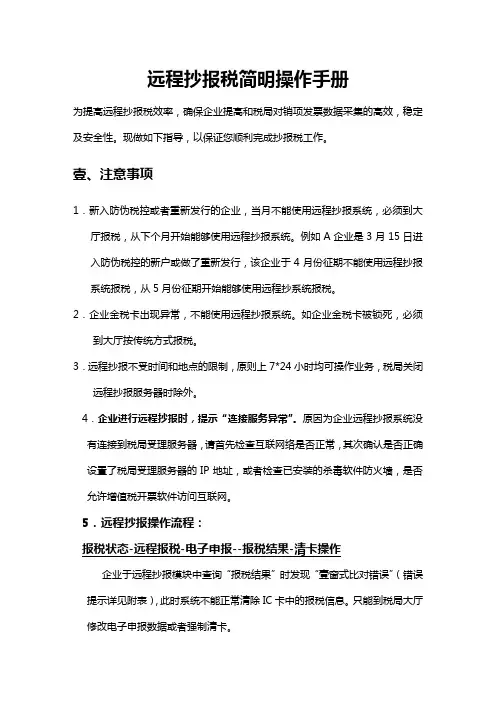
远程抄报税简明操作手册为提高远程抄报税效率,确保企业提高和税局对销项发票数据采集的高效,稳定及安全性。
现做如下指导,以保证您顺利完成抄报税工作。
壹、注意事项1.新入防伪税控或者重新发行的企业,当月不能使用远程抄报系统,必须到大厅报税,从下个月开始能够使用远程抄报系统。
例如A企业是3月15日进入防伪税控的新户或做了重新发行,该企业于4月份征期不能使用远程抄报系统报税,从5月份征期开始能够使用远程抄系统报税。
2.企业金税卡出现异常,不能使用远程抄报系统。
如企业金税卡被锁死,必须到大厅按传统方式报税。
3.远程抄报不受时间和地点的限制,原则上7*24小时均可操作业务,税局关闭远程抄报服务器时除外。
4.企业进行远程抄报时,提示“连接服务异常”。
原因为企业远程抄报系统没有连接到税局受理服务器,请首先检查互联网络是否正常,其次确认是否正确设置了税局受理服务器的IP地址,或者检查已安装的杀毒软件防火墙,是否允许增值税开票软件访问互联网。
5.远程抄报操作流程:报税状态-远程报税-电子申报--报税结果-清卡操作企业于远程抄报模块中查询“报税结果”时发现“壹窗式比对错误”(错误提示详见附表),此时系统不能正常清除IC卡中的报税信息。
只能到税局大厅修改电子申报数据或者强制清卡。
6.企业远程抄报清卡成功后,请正常退出防伪税控开票软件后,再将税控IC 卡取出,确保本次清卡信息成功读入金税卡内。
二、远程抄报系统安装注册操作步骤第壹步:将“注册码下载工具”文件下载到本地硬盘进行软件注册(于光盘中直接运行该软件将会报错,可复制到电脑桌面运行)。
网上办税大厅软件下载地址:http://222.240.202.150/WSBSO/ht/downSoft/注册码下载工具.exe 湖南航天信息软件下载地址:http://.cn/downsoft.asp第二步:弹出“下载注册文件”界面后,选择相应的注册文件类型,试用期只能选择“抄报试用版”,缴费后选择“抄报正式版”,且于企业税号栏内填写本企业的税号,点击“确定”按钮进行注册。
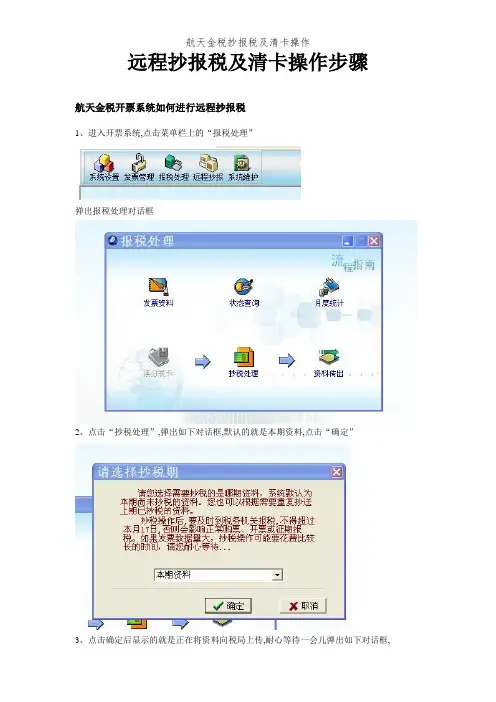
远程抄报税及清卡操作步骤
航天金税开票系统如何进行远程抄报税
1、进入开票系统,点击菜单栏上的“报税处理”
弹出报税处理对话框
2、点击“抄税处理”,弹出如下对话框,默认的就是本期资料,点击“确定”
3、点击确定后显示的就是正在将资料向税局上传,耐心等待一会儿弹出如下对话框,
点击“确定”抄税部分就算完成了
4、接下来进行报税资料上传,点击菜单栏上的“远程抄报”模块,弹出对话框
5、点击“报税状态”弹出如下对话框,然后点击“确定”
6、点击“远程报税”模块,显示资料正在向税局上传,稍等会儿会弹出如下对话框,然后点击“确定”
7、稍等一下,点击“报税结果”模块,弹出以下对话框
处理状态为“已处理”,且错误号为“271D”说明上传成功
8、进行电子申报的网上报税,然后点击“报税结果”,如果报税结果为“报税成功”且错误号为“0000”。
说明防伪税控开票数据与电子申报比对成功,可以进行清卡操作。
(清卡之前这一步一定得做)
9、下一步清卡操作,点击“远程抄税”模块,弹出远程抄税对话框后点击“报税
状态”按钮,瞧到
然后点击“清卡操作”按钮,稍等片刻后弹出
清卡操作已经完成了,接着可以检查一下刚才的操作就是否确实清卡了,点击“报税处理”模块下的“状态查询”,“报税资料”项变为“无”如下图:
注意:每次进入“远程抄税”模块都必须操作“报税状态”后才能进
行后面功能的操作。

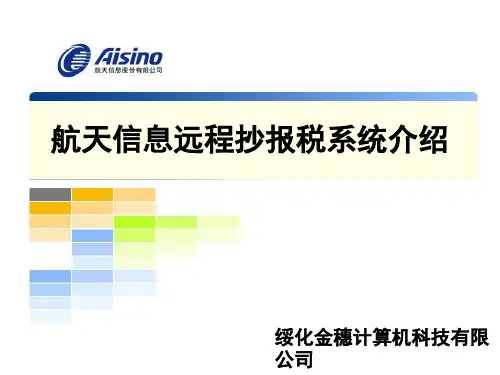

航天信息财务软件培训 LEKIBM standardization office【IBM5AB- LEKIBMK08- LEKIBM2C】一、建立帐套1、点击:开始-----所有程序-----航天信息A6-----系统服务------帐套管理,在打开的界面中输入用户名跟密码,点击“进入”。
用户名:init 密码:system2、点击上面的“新建”按钮在弹出的窗口中输入帐套号、帐套名称,帐套号可以用流水号(001~999),帐套名称用单位名称来命名,点击上面的“创建”按钮,系统开始读条,创建帐套创建完成后,系统弹出一个提示框,提示帐套创建完成,点击“确定”帐套一旦建立完成后,只能修改帐套的名称,不能修改帐套的帐套号,如果需要修改帐套的名称,先左击选中需要修改的帐套,然后点击上面的“修改”按钮即可。
在弹的窗口中对帐套名称进行修改,修改完成后点击保存。
二、帐套备份1、点击上面一排的“设置”按钮在弹出的参数设置对话框中设定自动备份的时间、路径以及手动备份的路径定时备份设置下的“备份目录”是系统自动备份时存放文件的目录,其他设置下的“备份文件目录”是手动备份时文件存放的目录,(文件夹名称尽量不要用中文,就用英文字母),设定好以后点击上面的保存按钮。
当需要手工备份时,选择需要备份的帐套,点击上面的“备份”按钮,在弹出的提示窗口中点击“确定”这样帐套备份文件就存储到设置里面设定的文件夹中了。
三、帐套恢复1、点击“恢复”按钮右侧的倒三角,在下拉选项中选择“从文件恢复”在弹出的文件查找目录页面中,找到备份文件,选中,点击上面的“确定”按钮2、如果需要恢复的帐套不在系统里面,但是有帐套的备份文件,可以通过“从文件创建”来进行恢复、在弹出的窗口中选择备份文件,选择好后,点击确定,弹出一个新建帐套的对话框,在该对话框中输入帐套号及帐套名称,点击创建。
四、帐套初始化1、帐套建好后,需要对帐套的基础数据进行初始化。
首先,登录软件,用户名:admin 密码:admin1登录软件后,在软件的下方有一个“初始化向导”按照系统提示的向导依次进行操作。
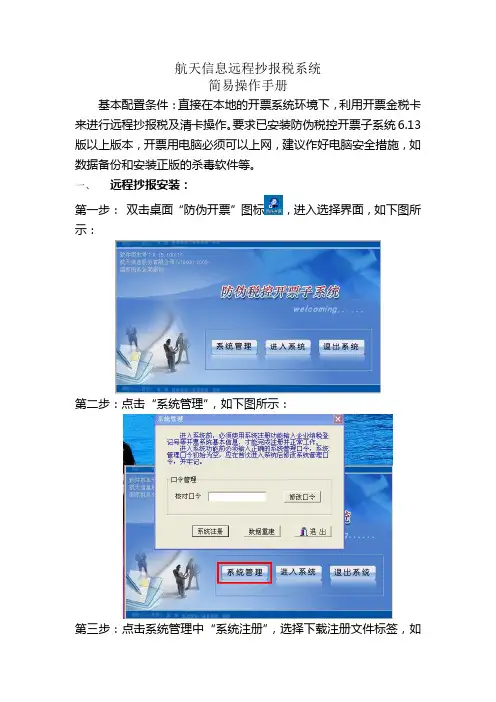
航天信息远程抄报税系统简易操作手册基本配置条件:直接在本地的开票系统环境下,利用开票金税卡来进行远程抄报税及清卡操作。
要求已安装防伪税控开票子系统6.13版以上版本,开票用电脑必须可以上网,建议作好电脑安全措施,如数据备份和安装正版的杀毒软件等。
一、远程抄报安装:第一步:双击桌面“防伪开票”图标,进入选择界面,如下图所示:第二步:点击“系统管理”,如下图所示:第三步:点击系统管理中“系统注册”,选择下载注册文件标签,如下图所示:第四步:将航天信息提供的20位数字输入到文件提取号中(必须顶格输入不得有空格),如下图所示:第五步:点击右方的“加号”,将号码放入列表中,如下图所示:第六步:点击列表下方的“下载”按纽,出现进度条,和下载成功提示(若提示请稍后再试,则重新点击下载按纽),如下图所示:第七步:安装完成,可看到右边列表出现远程抄税,如下图所示:二、远程抄税设置第一步:以管理员身份进入开票系统(操作员选择括号里为管理员),如下图所示:第二步:点击系统设置-参数设置,如下图所示:第三步:点击系统参数设置左边列表中的“远程抄税”,并在网络设置中服务器IP地址输入61.55.137.164;商品输入8010,报税方式默认为直接上传,点击确定设置完成,如下图所示:三、远程抄报使用远程抄税安装成功后,在原来的开票系统界面中增加了“远程抄报”功能,如下图所示:第一步:在IC卡执行抄税处理成功后,按导航图中箭头方向指引,首先进行“报税状态”查询,提示“金税卡状态读取成功,可以进行远程抄税!”则成功,如下图所示:第二步:读取成功后,进行“远程抄报”工作,提示“数据提交成功,请稍后查询报税结果!”则完成数据的上传,如下图所示:第三步:几分钟后,点击“报税结果”进行查询是否成功,如下图所示:第四步:报税成功后,进行“清卡操作”,提示“清卡操作成功!请重新进入开票系统再做其他操作”则完成整个远程抄报税过程,需退出重新进入开票系统进行其他操作。
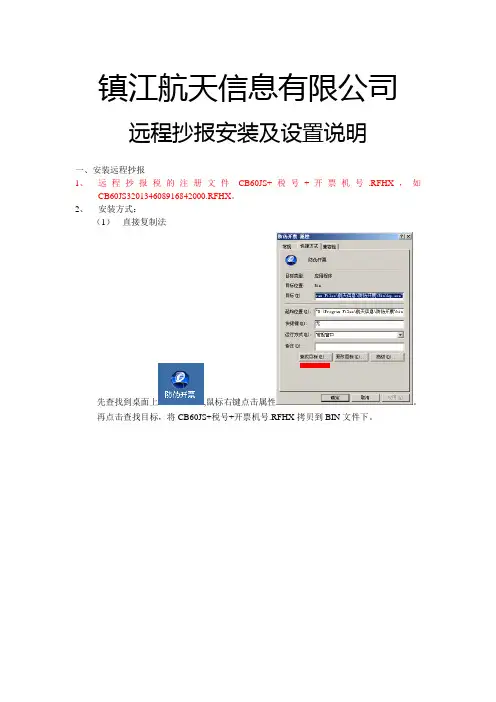
镇江航天信息有限公司远程抄报安装及设置说明一、安装远程抄报1、远程抄报税的注册文件CB60JS+税号+开票机号.RFHX,如CB60JS320134608916842000.RFHX。
2、安装方式:(1)直接复制法先查找到桌面上,鼠标右键点击属性。
再点击查找目标,将CB60JS+税号+开票机号.RFHX拷贝到BIN文件下。
(2)安装注册文件先找到桌面上双击,出现点击系统管理,再点击系统注册,出现以下图点击安装注册文件选中对应的企业注册文件安装成功注意:对于6.15开票系统的用户必须将远程抄报系统补丁TeleCommData.bpl拷贝到BIN文件夹下。
二、软件的设置和使用1、启动3、设置远程抄报网络远程抄报税的认证服务器地址(无http://)IP地址:221.226.83.22,端口:80014、设置报税方式传出报税方式:直接上传(开票机直接上网报税)5、使用一般情况下按导航图中箭头顺序依次执行即可完成报税。
报税状态:利用本功能可读取企业税控IC卡的状态信息,通过当前税控IC卡的状态信息确定是否可以进行远程报税。
用户读取IC卡的报税数据后,如果此时退出“远程报税”界面执行其它操作,再次进入“远程报税”后,需重新执行“读取金税卡报税状态”来获取IC卡的数据远程报税:此过程对金税卡报税资料进行加密,约有1-2分钟,加密完会出现输入企业当月申报应纳税金(一般货物及劳务)和应纳税金(即征即退),按照申报表准确输入确定后提交数据(直传或文件)注意:纸质报表应纳税金(一般货物及劳务)及纸质报表应纳税金(即征即退)为纳税申报表的第24项和第35项,必须填写。
当远程报税操作成功后,一般10-20秒后即可使用此菜单获取税局处理后的报税结果信息。
清卡操作:用户报税成功后,清除企业税控IC卡上的信息。
点击清卡操作”菜单项,系统即提示“正在进行清卡中”,并根据报税查询的结果对IC卡进行清卡操作。
如果清卡成功,系统会弹出提示对话框,提示“清卡成功”主要是查询企业历史报税信息清卡后金税卡状态清卡必须重新进入开票后金税卡状态:。

企业存根联采集系统操作说明——远程抄报系统操作流程尊敬的纳税人:您好,远程抄报是基于一机多票系统(防伪开票)新增的一个功能模块。
该模块实现的功能是企业抄税后,通过互联网将本月的存根联信息报送到税局,免去了企业到大厅报税的奔波之苦。
下面具体介绍远程抄报的具体操作步骤:1、在桌面上右击“防伪开票”图标,选择属性,点击“查找目标”,把注册文件复制粘贴到弹出的BIN文件夹下。
2、双击桌面的“防伪开票”图标,选择“进入系统”。
(图一)图一图二3、进入“系统设置”功能模块中的“参数设置”窗口(图二)选择“其他信息设置”中的“远程抄报”,在“网络设置”标签中,服务器IP地址中输入,端口80,受理目录yccb,通讯协议类型HTTP1.1,单击“确定”。
4、选择“远程抄报”模块,弹出所属窗体(图三)图三图四5状态”按钮,系统会自动检测IC卡中的存根联信息,并给出“金税卡状态读取成功,可以进行远程报税”提示。
(图四)6、选择“远程报税”按钮,提示“正准备报税数据向税局提交”提交成功之后会有如下提示“数据提交成功,请稍候查询报税结果”(图五、六)图五图六7、选择“报税结果”按钮对于存根联情况进行查询,企业确认无误之后,点击“关闭”按钮。
(图七)8、选择“清卡操作”按钮,稍后,系统提示“清卡操作成功!请重新进入开票系统再做其他操作”(图八)图七图八9、然后重新进入一机多票(防伪开票)系统,就可以继续开发票了。
说明:1、远程抄报支持主分机结构,操作过程中主机卡和各分机卡抄报及清卡无先后顺序,但必须所有主机卡和分机卡都报税成功才可进行清卡操作,所有主分机都可通过点击错误描述右侧三个点(。
)查询未报税分机号。
2、每次退出“远程报税”功能模块后,重新进入该模块后必须先进行“报税状态”,才能继续“报税结果”和“清卡操作”功能的使用。
3、当月金税卡出现故障,重新发行过金税卡的企业不能进行“远程报税”。
必须到大厅进行手工补录报税。
4、“远程抄报”功能支持“非征期报税”,操作流程不变。
第一步:取得金税盘连接电脑
抄税时间:每月1-15号
第二步:已经安装过“金税盘”,直接点击桌面“微税平台”点击“防伪开票”
该软件在湖北航天信息官网上有安装包下载,安装完成后图标为
第三步:输入密码及口令,点击“登录”
【注意事项:管理员一般是开票人的姓名,密码和口令为软件安装时设置的,请牢记!】
第四步:(1)进入系统点击左上角的“报税处理”
【注意事项:部分企业自动汇总】
注意事项:
小规模纳税人,月报:上报汇总→清卡;
小规模纳税人,季报:上报汇总→申报缴税→清卡
一般纳税人,每月:上报汇总→申报缴税→清卡
(2)再点击“上报汇总”
第五步:企业申报缴税(国税申报系统操作)
第六步:申报完(扣款后),再次插入纳税人的金税盘进入开票系统,点击“远程清卡”(部分企业自动清卡)
第七步:核对清卡是否成功。
点击“状态查询”、点击“增值税专用发票和增值税普通发票”
核对信息如下:
锁死日期:显示次月;
上次报税日期:显示当月;
抄税起始日期:显示次月;
报税资料:显示无(显示无误,表示抄税成功)。
“增值税远程抄报税系统”操作流程说明企业使用“增值税远程抄报税系统”后,每月无需再持IC卡到税务大厅进行IC 卡报税清卡。
企业操作极其简便。
但每月征期的整个抄报税及申报流程顺序与原有方式有所不同,总体步骤如下:1、登陆远程抄报子系统企业端(防伪税控开票系统)二、上述流程图具体操作说明如下:1.1登陆航天金税的远程抄报子系统企业端,执行IC卡抄税,即执行“抄税处理”操作;1.2点击“远程抄报”模块——点击“报税状态”;1.3点击“远程抄报”模块——点击“远程抄报”。
2.1进入福建省国税局“网上申报大厅”(地址:)的增值税一般纳税人申报,按日常纳税申报过程填写申报表资料并提交“申报表”;2.2接收申报表数据时,系统会自动进行数据比对(一窗式比对);一窗式比对未通过则不能缴款,不能清卡,请到当地税务大厅缴款并清卡。
注:有四小票数据的用户在提交申报表之前需通过网上办税大厅进行“四小票导入”功能在线采集,即《海关完税凭证抵扣清单》、《增值税运输发票抵扣清单》的数据导入操作。
3.1再回到航天金税的远程抄报子系统企业端,“开票系统”中的“远程抄报”模块——点击“报税状态”3.2点击“远程抄报”模块——点击“报税结果查询”3.3如果报税结果查询界面上提示“报税成功,错误号0000”,请点击“远程抄报”模块——点击“IC卡清卡”;4.1手工扣款具体步骤:点击“网上缴税”——核对应缴税款;4.2核对无误后,点击“划缴请求”,可以进入“缴款情况查询”查询缴款记录;注意事项:企业上月更换过金税卡或金税卡、IC卡进行过“重新发行”操作的用户,当月不能通过远程报税的方式进行报税,需按原有方式到报税大厅进行报税并划缴税款。
上述各项流程均须在申报期内完成。
三、具体操作说明及图示:1.1进入航天税控的开票系统,执行IC卡抄税,即执行“抄税处理”操作;1.2点击“远程抄报”--“报税状态”模块;1.3点击“远程抄报”--“远程抄报”模块;2.1进入省国税局“网上申报大厅”(地址:/wssw)的增值税一般纳税人申报2.2按日常纳税申报过程填写申报表资料并提交“申报表”如果有四小票数据的用户需先进行“四小票导入”即《海关完税凭证抵扣清单》、《增值税运输发票抵扣清单》的数据导入操作;3.1再回到航天税控的“开票系统”中,点击“远程抄报”--“报税状态”模块;3.2 点击:“远程抄报”--“报税结果”模块;3.3远程抄报的最后一个步骤: 点击“远程抄报”--“清卡操作”模块4.1需要缴款则再次进入省国税局“网上办税大厅”(地址:/wssw),点击“网上缴税”--核对应缴税款,核对无误后点击“划缴请求”;若查询不到本期未缴税款,则表明一窗式比对未通过,请持相关材料到税务大厅解卡、清零并缴款。